Зміст
У деяких випадках ви хочете зробити резервні копії зі своїх архівів на оптичний диск, або ви хочете зробити завантажувальні диски для відновлення комп'ютера, коли щось піде не так, або створити DVD-диски з вашими улюбленими особистими моментами.
Для всіх цих потреб ви повинні мати на своєму комп'ютері пристрій для запису і, звичайно, програмне забезпечення для запису, встановлене на вашому комп'ютері.
Особисто я вважаю за краще використовувати для своїх потреб легкі програми та утиліти всередині комп'ютера. Тому я знайшов легку програму для запису CD / DVD / HD DVD / Blu-ray для виконання вищевказаних операцій. Програма називається "ImgBurn" і підтримує всі версії операційної системи Microsoft Windows, починаючи з Windows 95, Windows 98, Windows Me, Windows NT4, Windows 2000, Windows XP,Windows 2003, Windows Vista, Windows 2008, Windows 7 та Windows 8.
У цьому посібнику ви можете знайти інструкції про те, як використовувати ImgBurn для створення або запису ISO-файлів, а також як записати файли на оптичний диск (DVD/CD, Blu-ray диск).
Як використовувати ImgBurn для створення або запису ISO-файлів, а також для запису файлів на оптичний диск.
Крок 1: Завантажте та встановіть "ImgBurn".
1. завантажити "ImgBurn" звідси (натисніть на одне з дзеркал для завантаження, а потім виберіть завантажити)
2. Обирайте "Біжи" у спливаючому вікні.

3. Виберіть " Далі " на 1-му екрані майстра налаштування ImgBurn.
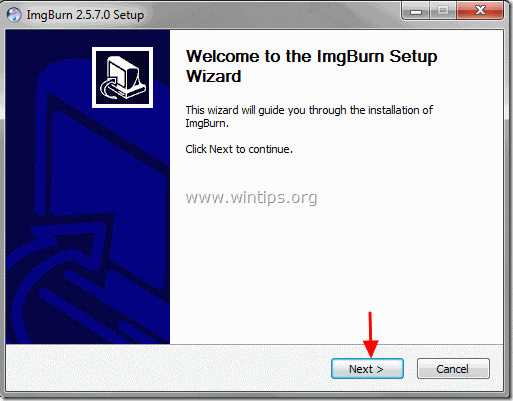
4. прийняти в "Урядовому кур'єрі". ліцензійний договір і виберіть " Далі ”.
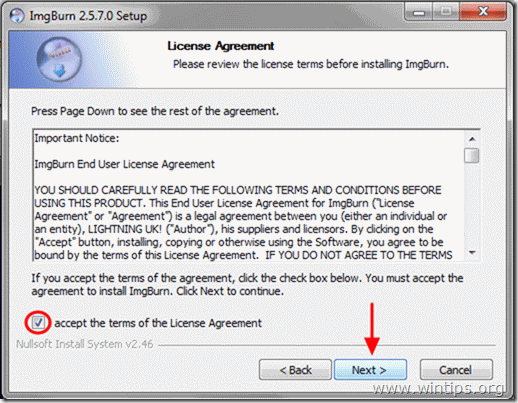
5. Залиште параметри налаштування за замовчуванням і виберіть "Наступний".
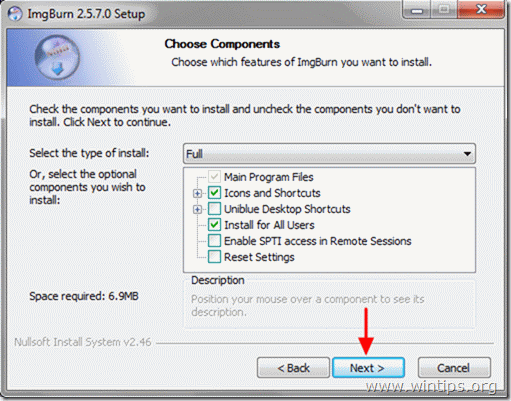
6. Залиште місце встановлення за замовчуванням (якщо ви не використовуєте інше місце для встановлення програм) і виберіть "Наступний".
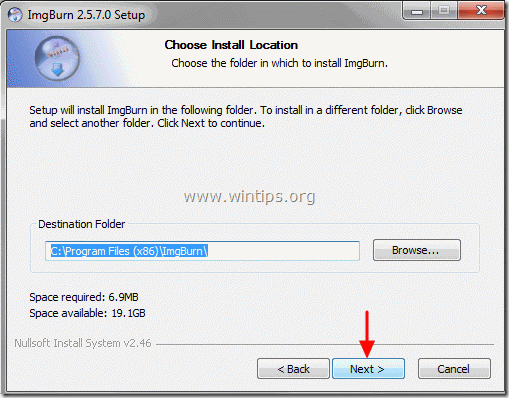
7. Виберіть " Далі " в опціях папки "Пуск" в меню "Пуск".
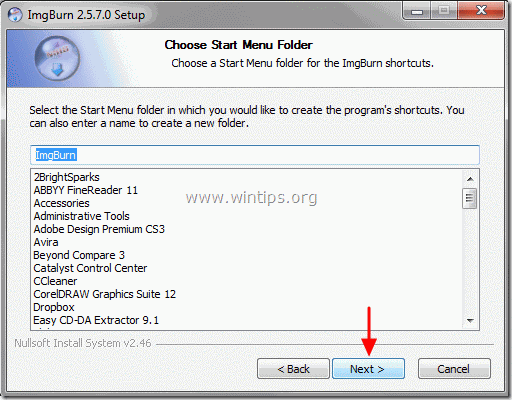
8. Після завершення установки виберіть " Фініш " і почніть користуватися ImgBurn.
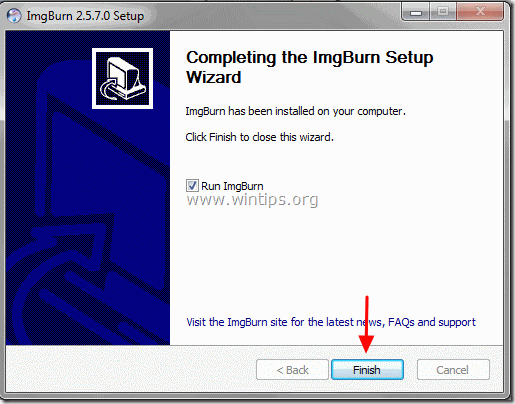
Крок 2: Як користуватися програмою "ImgBurn".
Після запуску програми ImgBurn на вашому екрані повинно з'явитися наступне вікно:
Примітка*: Основні операції, які можна виконати за допомогою ImgBurn, пояснюються нижче.
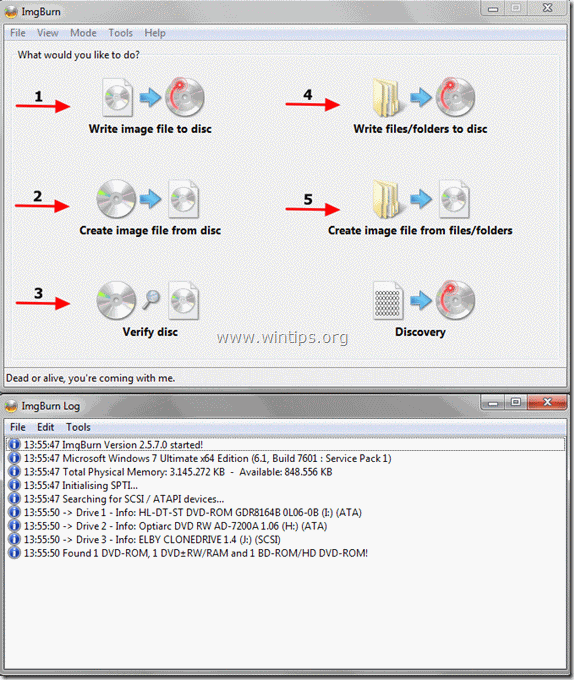
Особливості ImgBurn:
1. запишіть файл зображення на диск: Використовуйте цю функцію, якщо ви хочете записати файл образу (наприклад, .ISO, .BIN, .NRG тощо) на оптичний носій (наприклад, CD-ROM, DVD-ROM або Blu-ray).
2. створіть файл образу з диска: Використовуючи цю функцію, ви зможете створити файл, який містить всі дані з обраного вами оптичного диска (CD, DVD або Blu-ray) у вигляді файлу образу (наприклад, .ISO).
3. перевірте диск: Використовуючи цю функцію, ви можете перевірити вміст між файлом зображення та оригінальним оптичним диском.
4. записати файли/папки на диск: Використовуйте цю функцію для запису/резервування архівів на диск CD-ROM або DVD-ROM.
5. створити файл зображення з файлів/папок: За допомогою цієї функції ви можете створити файл зображення з ваших файлів або папок.
Щасливого горіння!

Енді Девіс
Блог системного адміністратора про Windows




